2024 PEUGEOT 308 USB
[x] Cancel search: USBPage 261 of 280
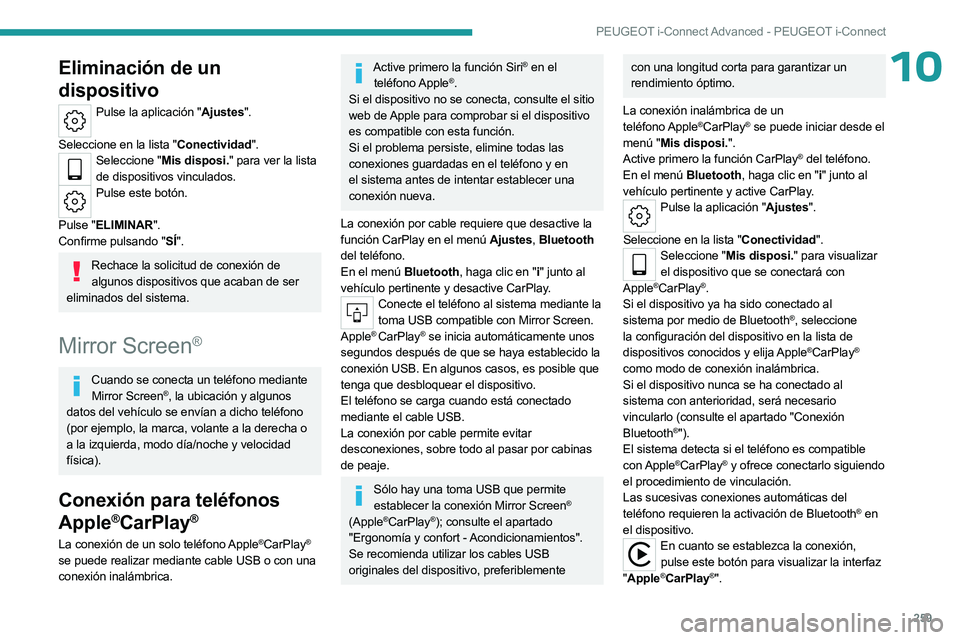
259
PEUGEOT i-Connect Advanced - PEUGEOT i-Connect
10Eliminación de un
dispositivo
Pulse la aplicación "Ajustes".
Seleccione en la lista "Conectividad".
Seleccione "Mis disposi." para ver la lista de dispositivos vinculados.
Pulse este botón.
Pulse "ELIMINAR".
Confirme pulsando "SÍ".
Rechace la solicitud de conexión de algunos dispositivos que acaban de ser
eliminados del sistema.
Mirror Screen®
Cuando se conecta un teléfono mediante Mirror Screen®, la ubicación y algunos
datos del vehículo se envían a dicho teléfono
(por ejemplo, la marca, volante a la derecha o
a la izquierda, modo día/noche y velocidad
física).
Conexión para teléfonos
Apple
®CarPlay®
La conexión de un solo teléfono Apple®CarPlay®
se puede realizar mediante cable USB o con una
conexión inalámbrica.
Active primero la función Siri® en el
teléfono Apple®.
Si el dispositivo no se conecta, consulte el sitio
web de Apple para comprobar si el dispositivo
es compatible con esta función.
Si el problema persiste, elimine todas las
conexiones guardadas en el teléfono y en
el sistema antes de intentar establecer una
conexión nueva.
La conexión por cable requiere que desactive la
función CarPlay en el menú Ajustes, Bluetooth
del teléfono.
En el menú Bluetooth, haga clic en "i " junto al
vehículo pertinente y desactive CarPlay.
Conecte el teléfono al sistema mediante la toma USB compatible con Mirror Screen.
Apple
® CarPlay® se inicia automáticamente unos
segundos después de que se haya establecido la
conexión
USB. En algunos casos, es posible que
tenga que desbloquear el dispositivo.
El teléfono se carga cuando está conectado
mediante el cable USB.
La conexión por cable permite evitar
desconexiones, sobre todo al pasar por cabinas
de peaje.
Sólo hay una toma USB que permite establecer la conexión Mirror Screen®
(Apple®CarPlay®); consulte el apartado
"Ergonomía y confort - Acondicionamientos".
Se recomienda utilizar los cables USB
originales del dispositivo, preferiblemente
con una longitud corta para garantizar un
rendimiento óptimo.
La conexión inalámbrica de un
teléfono
Apple
®CarPlay® se puede iniciar desde el
menú "Mis disposi.".
Active primero la función CarPlay
® del teléfono.
En el menú Bluetooth, haga clic en "i " junto al
vehículo pertinente y active CarPlay.
Pulse la aplicación "Ajustes".
Seleccione en la lista "Conectividad".
Seleccione "Mis disposi." para visualizar el dispositivo que se conectará con
Apple
®CarPlay®.
Si el dispositivo ya ha sido conectado al
sistema por medio de
Bluetooth
®, seleccione
la configuración del dispositivo en la lista de
dispositivos conocidos y elija Apple
®CarPlay®
como modo de conexión inalámbrica.
Si el dispositivo nunca se ha conectado al
sistema con anterioridad, será necesario
vincularlo (consulte el apartado "Conexión
Bluetooth
®").
El sistema detecta si el teléfono es compatible
con Apple
®CarPlay® y ofrece conectarlo siguiendo
el procedimiento de vinculación.
Las sucesivas conexiones automáticas del
teléfono requieren la activación de Bluetooth
® en
el dispositivo.
En cuanto se establezca la conexión, pulse este botón para visualizar la interfaz
" Apple
®CarPlay®".
Page 262 of 280
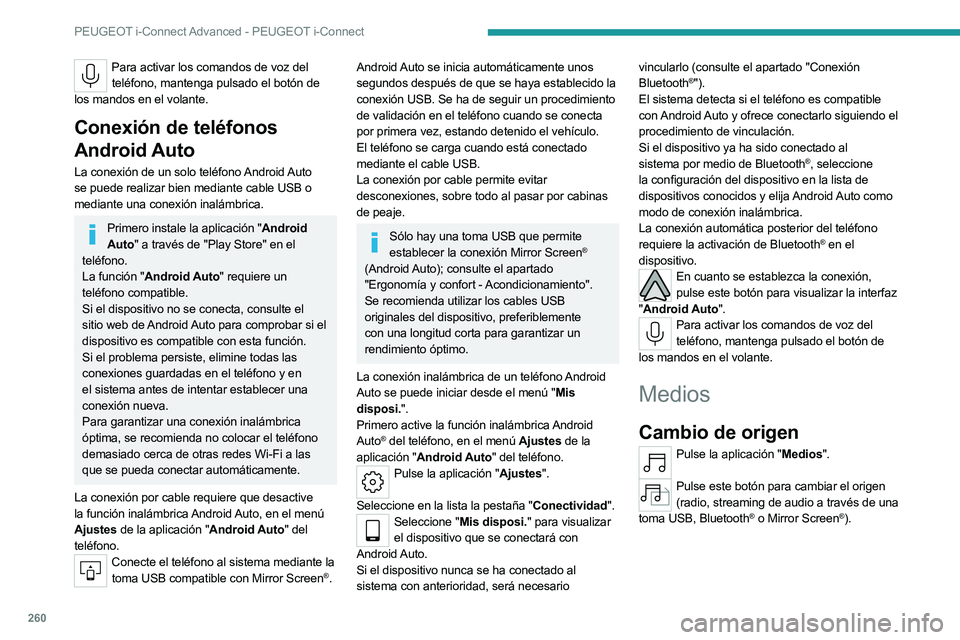
260
PEUGEOT i-Connect Advanced - PEUGEOT i-Connect
Para activar los comandos de voz del teléfono, mantenga pulsado el botón de
los mandos en el volante.
Conexión de teléfonos
Android Auto
La conexión de un solo teléfono Android Auto
se puede realizar bien mediante cable USB o
mediante una conexión inalámbrica.
Primero instale la aplicación "Android Auto" a través de "Play Store" en el
teléfono.
La función "Android Auto" requiere un
teléfono compatible.
Si el dispositivo no se conecta, consulte el
sitio web de Android Auto para comprobar si el
dispositivo es compatible con esta función.
Si el problema persiste, elimine todas las
conexiones guardadas en el teléfono y en
el sistema antes de intentar establecer una
conexión nueva.
Para garantizar una conexión inalámbrica
óptima, se recomienda no colocar el teléfono
demasiado cerca de otras redes Wi-Fi a las
que se pueda conectar automáticamente.
La conexión por cable requiere que desactive
la función inalámbrica Android Auto, en el menú
Ajustes de la aplicación "Android Auto" del
teléfono.
Conecte el teléfono al sistema mediante la toma USB compatible con Mirror Screen®.
Android Auto se inicia automáticamente unos
segundos después de que se haya establecido la
conexión USB. Se ha de seguir un procedimiento
de validación en el teléfono cuando se conecta
por primera vez, estando detenido el vehículo.
El teléfono se carga cuando está conectado
mediante el cable USB.
La conexión por cable permite evitar
desconexiones, sobre todo al pasar por cabinas
de peaje.
Sólo hay una toma USB que permite establecer la conexión Mirror Screen®
(Android Auto); consulte el apartado
"Ergonomía y confort - Acondicionamiento".
Se recomienda utilizar los cables USB
originales del dispositivo, preferiblemente
con una longitud corta para garantizar un
rendimiento óptimo.
La conexión inalámbrica de un teléfono Android
Auto se puede iniciar desde el menú "Mis
disposi.".
Primero active la función inalámbrica Android
Auto
® del teléfono, en el menú Ajustes de la
aplicación "Android Auto" del teléfono.
Pulse la aplicación "Ajustes".
Seleccione en la lista la pestaña "Conectividad".
Seleccione "Mis disposi." para visualizar el dispositivo que se conectará con
Android Auto.
Si el dispositivo nunca se ha conectado al
sistema con anterioridad, será necesario vincularlo (consulte el apartado "Conexión
Bluetooth
®").
El sistema detecta si el teléfono es compatible
con Android Auto y ofrece conectarlo siguiendo el
procedimiento de vinculación.
Si el dispositivo ya ha sido conectado al
sistema por medio de Bluetooth
®, seleccione
la configuración del dispositivo en la lista de
dispositivos conocidos y elija Android Auto como
modo de conexión inalámbrica.
La conexión automática posterior del teléfono
requiere la activación de Bluetooth
® en el
dispositivo.
En cuanto se establezca la conexión, pulse este botón para visualizar la interfaz
" Android Auto".
Para activar los comandos de voz del
teléfono, mantenga pulsado el botón de
los mandos en el volante.
Medios
Cambio de origen
Pulse la aplicación "Medios".
Pulse este botón para cambiar el origen
(radio, streaming de audio a través de una
toma USB, Bluetooth
® o Mirror Screen®).
Page 263 of 280
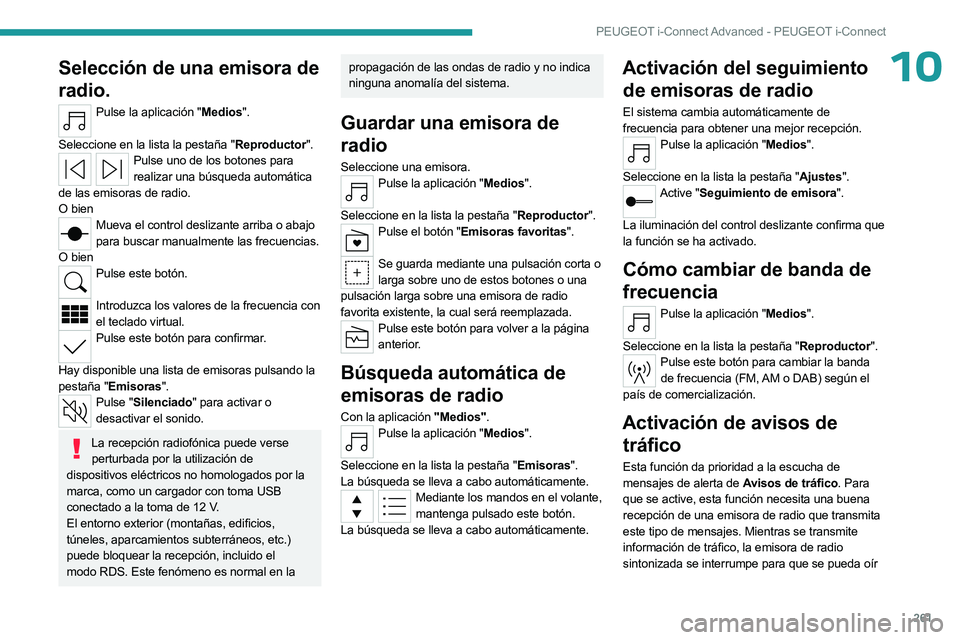
261
PEUGEOT i-Connect Advanced - PEUGEOT i-Connect
10Selección de una emisora de
radio.
Pulse la aplicación "Medios".
Seleccione en la lista la pestaña "Reproductor".
Pulse uno de los botones para realizar una búsqueda automática
de las emisoras de radio.
O bien
Mueva el control deslizante arriba o abajo para buscar manualmente las frecuencias.
O bien
Pulse este botón.
Introduzca los valores de la frecuencia con
el teclado virtual.
Pulse este botón para confirmar.
Hay disponible una lista de emisoras pulsando la
pestaña "Emisoras".
Pulse "Silenciado" para activar o desactivar el sonido.
La recepción radiofónica puede verse perturbada por la utilización de
dispositivos eléctricos no homologados por la
marca, como un cargador con toma USB
conectado a la toma de 12
V.
El entorno exterior (montañas, edificios,
túneles, aparcamientos subterráneos, etc.)
puede bloquear la recepción, incluido el
modo RDS. Este fenómeno es normal en la
propagación de las ondas de radio y no indica
ninguna anomalía del sistema.
Guardar una emisora de
radio
Seleccione una emisora.Pulse la aplicación "Medios".
Seleccione en la lista la pestaña "Reproductor".
Pulse el botón "Emisoras favoritas".
Se guarda mediante una pulsación corta o
larga sobre uno de estos botones o una
pulsación larga sobre una emisora de radio
favorita existente, la cual será reemplazada.
Pulse este botón para volver a la página anterior.
Búsqueda automática de
emisoras de radio
Con la aplicación "Medios".
Pulse la aplicación "Medios".
Seleccione en la lista la pestaña "Emisoras".
La búsqueda se lleva a cabo automáticamente.
Mediante los mandos en el volante, mantenga pulsado este botón.
La búsqueda se lleva a cabo automáticamente.
Activación del seguimiento de emisoras de radio
El sistema cambia automáticamente de
frecuencia para obtener una mejor recepción.
Pulse la aplicación "Medios".
Seleccione en la lista la pestaña "Ajustes".
Active "Seguimiento de emisora".
La iluminación del control deslizante confirma que
la función se ha activado.
Cómo cambiar de banda de
frecuencia
Pulse la aplicación "Medios".
Seleccione en la lista la pestaña "Reproductor".
Pulse este botón para cambiar la banda de frecuencia (FM, AM o DAB) según el
país de comercialización.
Activación de avisos de tráfico
Esta función da prioridad a la escucha de
mensajes de alerta de Avisos de tráfico. Para
que se active, esta función necesita una buena
recepción de una emisora de radio que transmita
este tipo de mensajes. Mientras se transmite
información de tráfico, la emisora de radio
sintonizada se interrumpe para que se pueda oír
Page 264 of 280
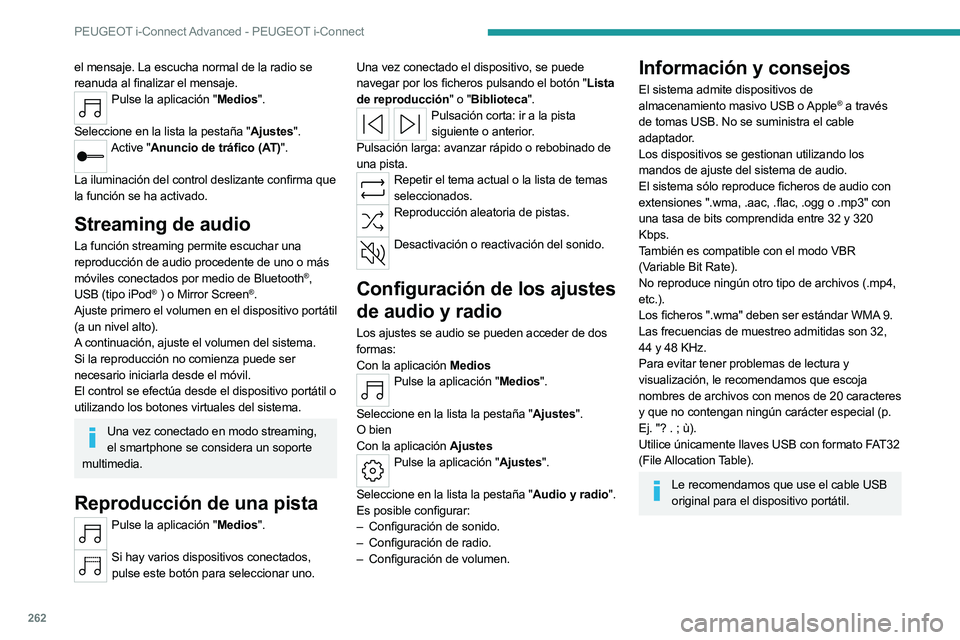
262
PEUGEOT i-Connect Advanced - PEUGEOT i-Connect
el mensaje. La escucha normal de la radio se
reanuda al finalizar el mensaje.
Pulse la aplicación "Medios".
Seleccione en la lista la pestaña "Ajustes".
Active "Anuncio de tráfico (AT)".
La iluminación del control deslizante confirma que
la función se ha activado.
Streaming de audio
La función streaming permite escuchar una
reproducción de audio procedente de uno o más
móviles conectados por medio de Bluetooth
®,
USB (tipo iPod® ) o Mirror Screen®.
Ajuste primero el volumen en el dispositivo portátil
(a un nivel alto).
A continuación, ajuste el volumen del sistema.
Si la reproducción no comienza puede ser
necesario iniciarla desde el móvil.
El control se efectúa desde el dispositivo portátil o
utilizando los botones virtuales del sistema.
Una vez conectado en modo streaming, el smartphone se considera un soporte
multimedia.
Reproducción de una pista
Pulse la aplicación "Medios".
Si hay varios dispositivos conectados,
pulse este botón para seleccionar uno. Una vez conectado el dispositivo, se puede
navegar por los ficheros pulsando el botón
"Lista
de reproducción" o "Biblioteca".
Pulsación corta: ir a la pista
siguiente o anterior.
Pulsación larga: avanzar rápido o rebobinado de
una pista.
Repetir el tema actual o la lista de temas seleccionados.
Reproducción aleatoria de pistas.
Desactivación o reactivación del sonido.
Configuración de los ajustes
de audio y radio
Los ajustes se audio se pueden acceder de dos
formas:
Con la aplicación Medios
Pulse la aplicación "Medios".
Seleccione en la lista la pestaña "Ajustes".
O bien
Con la aplicación Ajustes
Pulse la aplicación "Ajustes".
Seleccione en la lista la pestaña "Audio y radio".
Es posible configurar:
–
Configuración de sonido.
–
Configuración de radio.
–
Configuración de volumen.
Información y consejos
El sistema admite dispositivos de
almacenamiento masivo USB o Apple® a través
de tomas
USB. No se suministra el cable
adaptador.
Los dispositivos se gestionan utilizando los
mandos de ajuste del sistema de audio.
El sistema sólo reproduce ficheros de audio con
extensiones ".wma, .aac, .flac, .ogg o .mp3" con
una tasa de bits comprendida entre 32 y 320
Kbps.
También es compatible con el modo VBR
(Variable Bit Rate).
No reproduce ningún otro tipo de archivos (.mp4,
etc.).
Los ficheros ".wma" deben ser estándar WMA 9.
Las frecuencias de muestreo admitidas son 32,
44 y 48 KHz.
Para evitar tener problemas de lectura y
visualización, le recomendamos que escoja
nombres de archivos con menos de 20 caracteres
y que no contengan ningún carácter especial (p.
Ej. "? .
; ù).
Utilice únicamente llaves USB con formato FAT32
(File Allocation Table).
Le recomendamos que use el cable USB original para el dispositivo portátil.
Page 269 of 280
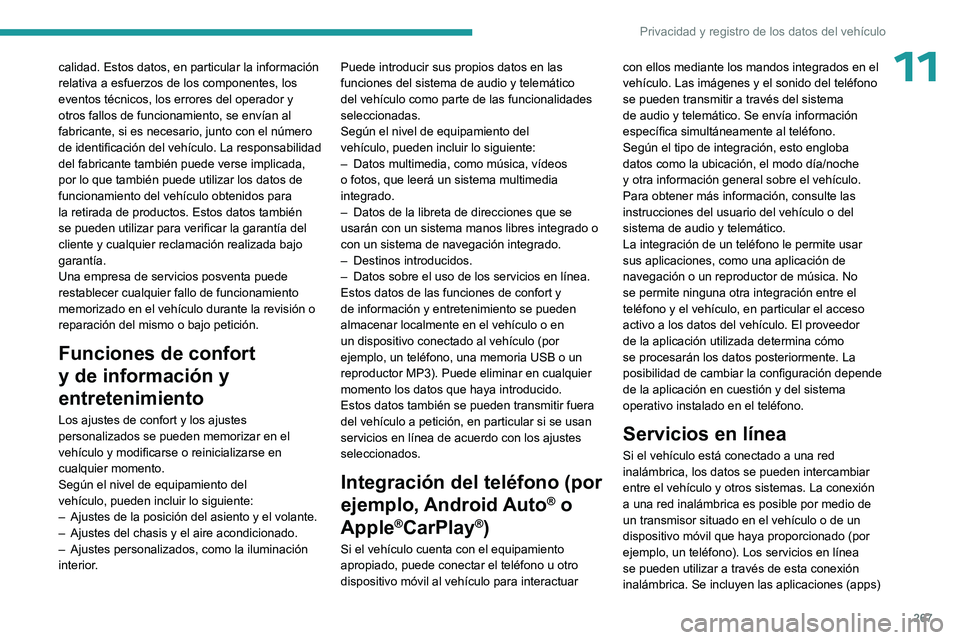
267
Privacidad y registro de los datos del vehículo
11calidad. Estos datos, en particular la información
relativa a esfuerzos de los componentes, los
eventos técnicos, los errores del operador y
otros fallos de funcionamiento, se envían al
fabricante, si es necesario, junto con el número
de identificación del vehículo. La responsabilidad
del fabricante también puede verse implicada,
por lo que también puede utilizar los datos de
funcionamiento del vehículo obtenidos para
la retirada de productos. Estos datos también
se pueden utilizar para verificar la garantía del
cliente y cualquier reclamación realizada bajo
garantía.
Una empresa de servicios posventa puede
restablecer cualquier fallo de funcionamiento
memorizado en el vehículo durante la revisión o
reparación del mismo o bajo petición.
Funciones de confort
y de información y
entretenimiento
Los ajustes de confort y los ajustes
personalizados se pueden memorizar en el
vehículo y modificarse o reinicializarse en
cualquier momento.
Según el nivel de equipamiento del
vehículo, pueden incluir lo siguiente:
–
Ajustes de la posición del asiento y el volante.
–
Ajustes del chasis y el aire acondicionado.
–
Ajustes personalizados, como la iluminación
interior
. Puede introducir sus propios datos en las
funciones del sistema de audio y telemático
del vehículo como parte de las funcionalidades
seleccionadas.
Según el nivel de equipamiento del
vehículo,
pueden incluir lo siguiente:
–
Datos multimedia, como música, vídeos
o fotos, que leerá un sistema multimedia
integrado.
–
Datos de la libreta de direcciones que se
usarán con un sistema manos libres integrado o
con un sistema de navegación integrado.
–
Destinos introducidos.
–
Datos sobre el uso de los servicios en línea.
Estos datos de las funciones de confort y
de información y entretenimiento se pueden
almacenar localmente en el vehículo o en
un dispositivo conectado al vehículo (por
ejemplo,
un teléfono, una memoria USB o un
reproductor MP3). Puede eliminar en cualquier
momento los datos que haya introducido.
Estos datos también se pueden transmitir fuera
del vehículo a petición, en particular si se usan
servicios en línea de acuerdo con los ajustes
seleccionados.
Integración del teléfono (por
ejemplo,
Android
Auto
® o
Apple
®CarPlay®)
Si el vehículo cuenta con el equipamiento
apropiado, puede conectar el teléfono u otro
dispositivo móvil al vehículo para interactuar con ellos mediante los mandos integrados en el
vehículo. Las imágenes y el sonido del teléfono
se pueden transmitir a través del sistema
de audio y telemático. Se envía información
específica simultáneamente al teléfono.
Según el tipo de
integración, esto engloba
datos como la ubicación, el modo día/noche
y otra información general sobre el vehículo.
Para obtener más información, consulte las
instrucciones del usuario del vehículo o del
sistema de audio y telemático.
La integración de un teléfono le permite usar
sus aplicaciones, como una aplicación de
navegación o un reproductor de música. No
se permite ninguna otra integración entre el
teléfono y el vehículo, en particular el acceso
activo a los datos del vehículo. El proveedor
de la aplicación utilizada determina cómo
se procesarán los datos posteriormente. La
posibilidad de cambiar la configuración depende
de la aplicación en cuestión y del sistema
operativo instalado en el teléfono.
Servicios en línea
Si el vehículo está conectado a una red
inalámbrica, los datos se pueden intercambiar
entre el vehículo y otros sistemas. La conexión
a una red inalámbrica es posible
por medio de
un transmisor situado en el vehículo o de un
dispositivo móvil que haya proporcionado (por
ejemplo,
un teléfono). Los servicios en línea
se pueden utilizar a través de esta conexión
inalámbrica. Se incluyen las aplicaciones (apps)
Page 277 of 280
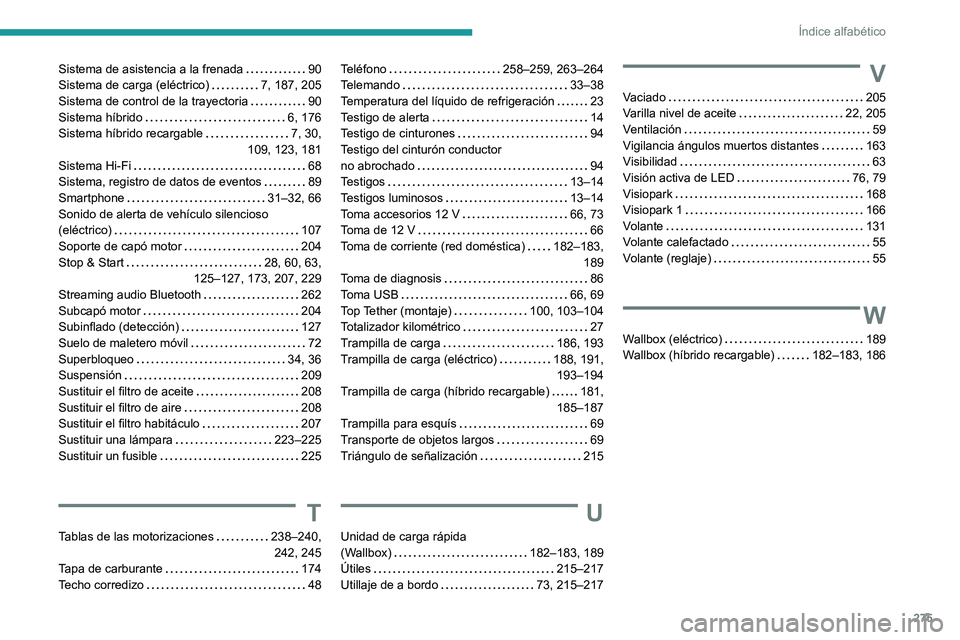
275
Índice alfabético
Sistema de asistencia a la frenada 90
Sistema de carga (eléctrico)
7, 187, 205
Sistema de control de la trayectoria
90
Sistema híbrido
6, 176
Sistema híbrido recargable
7, 30,
109, 123, 181
Sistema Hi-Fi
68
Sistema, registro de datos de eventos
89
Smartphone
31–32, 66
Sonido de alerta de vehículo silencioso
(eléctrico)
107
Soporte de capó motor
204
Stop & Start
28, 60, 63,
125–127, 173, 207, 229
Streaming audio Bluetooth
262
Subcapó motor
204
Subinflado (detección)
127
Suelo de maletero móvil
72
Superbloqueo
34, 36
Suspensión
209
Sustituir el filtro de aceite
208
Sustituir el filtro de aire
208
Sustituir el filtro habitáculo
207
Sustituir una lámpara
223–225
Sustituir un fusible
225
T
Tablas de las motorizaciones 238–240,
242, 245
Tapa de carburante
174
Techo corredizo
48
Teléfono 258–259, 263–264
Telemando
33–38
Temperatura del líquido de refrigeración
23
Testigo de alerta
14
Testigo de cinturones
94
Testigo del cinturón conductor
no abrochado
94
Testigos
13–14
Testigos luminosos
13–14
Toma accesorios 12 V
66, 73
Toma de 12 V
66
Toma de corriente (red doméstica)
182–183, 189
Toma de diagnosis
86
Toma USB
66, 69
Top Tether (montaje)
100, 103–104
Totalizador kilométrico
27
Trampilla de carga
186, 193
Trampilla de carga (eléctrico)
188, 191, 193–194
Trampilla de carga (híbrido recargable)
181,
185–187
Trampilla para esquís
69
Transporte de objetos largos
69
Triángulo de señalización
215
U
Unidad de carga rápida
(Wallbox)
182–183, 189
Útiles
215–217
Utillaje de a bordo
73, 215–217
V
Vaciado 205
Varilla nivel de aceite
22, 205
Ventilación
59
Vigilancia ángulos muertos distantes
163
Visibilidad
63
Visión activa de LED
76, 79
Visiopark
168
Visiopark 1
166
Volante
131
Volante calefactado
55
Volante (reglaje)
55
W
Wallbox (eléctrico) 189
Wallbox (híbrido recargable)
182–183, 186